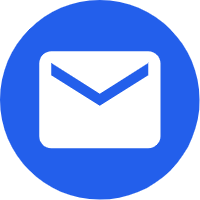- English
- Español
- Português
- русский
- Français
- 日本語
- Deutsch
- tiếng Việt
- Italiano
- Nederlands
- ภาษาไทย
- Polski
- 한국어
- Svenska
- magyar
- Malay
- বাংলা ভাষার
- Dansk
- Suomi
- हिन्दी
- Pilipino
- Türkçe
- Gaeilge
- العربية
- Indonesia
- Norsk
- تمل
- český
- ελληνικά
- український
- Javanese
- فارسی
- தமிழ்
- తెలుగు
- नेपाली
- Burmese
- български
- ລາວ
- Latine
- Қазақша
- Euskal
- Azərbaycan
- Slovenský jazyk
- Македонски
- Lietuvos
- Eesti Keel
- Română
- Slovenski
- मराठी
- Srpski језик
Paano gamitin ang tablet interactive na whiteboard
2023-08-05
Paano gamitin ang tabletinteractive na whiteboard

Using a tablet as aninteractive na whiteboardnagsasangkot ng ilang hakbang, at maaaring mag-iba ang partikular na proseso depende sa tablet at sa interactive na whiteboard app na iyong ginagamit. Narito ang isang pangkalahatang gabay upang makapagsimula ka:
Mag-download ng Interactive Whiteboard App: Una, maghanap at mag-download ng interactive na whiteboard app mula sa app store na tugma sa operating system ng iyong tablet (hal., iOS o Android).
I-install at Buksan ang App: Pagkatapos i-download ang app, i-install ito sa iyong tablet at buksan ito para ma-access ang mga feature nito.
Connect to a Display or Projector: To use your tablet as an interactive whiteboard, you'll need to connect it to an external display or projector. You can do this using various methods, such as using an HDMI cable or wirelessly through screen mirroring options like Apple AirPlay or Google Cast.
I-calibrate ang Stylus (Kung Naaangkop): Maaaring kailanganin ng ilang interactive na whiteboard app na i-calibrate mo ang stylus o ang pagpindot ng iyong daliri upang matiyak ang tumpak at tumpak na input.
Simulan ang Pagsulat at Pagguhit: Kapag nakakonekta at na-calibrate ang iyong tablet (kung kinakailangan), maaari kang magsimulang magsulat at magdrowing sainteractive na whiteboardapp gamit ang alinman sa iyong daliri o isang stylus. Karamihan sa mga app ay nag-aalok ng iba't ibang opsyon sa panulat at brush, kulay, at pambura para sa madaling pag-edit.
Gumamit ng Mga Karagdagang Tampok: Maraming interactive na whiteboard app ang may kasamang mga karagdagang feature, gaya ng pagkilala sa hugis, paglalagay ng larawan, pag-input ng text, at kakayahang i-record ang iyong mga presentasyon. I-explore ang mga setting at opsyon ng app para masulit ang mga kakayahan nito.
I-save at Ibahagi: Kapag nagawa mo na ang iyong interactive na nilalaman ng whiteboard, maaari mo itong i-save para sa sanggunian sa hinaharap o ibahagi ito sa iba. Binibigyang-daan ka ng ilang app na i-export ang iyong trabaho bilang mga file ng larawan, PDF, o sa iba pang mga format.
I-explore ang Mga Feature ng Collaboration (Kung Available): Sinusuportahan ng ilang interactive na whiteboard app ang pakikipagtulungan, na nagpapahintulot sa maraming user na ikonekta ang kanilang mga device at mag-ambag sa parehong whiteboard nang sabay-sabay. Kung kinakailangan ang pakikipagtulungan, tiyaking sinusuportahan ng app na pipiliin mo ang feature na ito.
Tandaan na ang pag-andar at mga tampok nginteractive na whiteboardMaaaring mag-iba ang mga app, kaya mahalagang maging pamilyar ka sa partikular na app na iyong ginagamit. Bukod pa rito, tiyaking suriin ang compatibility ng iyong tablet sa interactive na whiteboard app at anumang panlabas na display o projector na plano mong gamitin para sa maayos at matagumpay na karanasan.



Using a tablet as aninteractive na whiteboardnagsasangkot ng ilang hakbang, at maaaring mag-iba ang partikular na proseso depende sa tablet at sa interactive na whiteboard app na iyong ginagamit. Narito ang isang pangkalahatang gabay upang makapagsimula ka:
Mag-download ng Interactive Whiteboard App: Una, maghanap at mag-download ng interactive na whiteboard app mula sa app store na tugma sa operating system ng iyong tablet (hal., iOS o Android).
I-install at Buksan ang App: Pagkatapos i-download ang app, i-install ito sa iyong tablet at buksan ito para ma-access ang mga feature nito.
Connect to a Display or Projector: To use your tablet as an interactive whiteboard, you'll need to connect it to an external display or projector. You can do this using various methods, such as using an HDMI cable or wirelessly through screen mirroring options like Apple AirPlay or Google Cast.
I-calibrate ang Stylus (Kung Naaangkop): Maaaring kailanganin ng ilang interactive na whiteboard app na i-calibrate mo ang stylus o ang pagpindot ng iyong daliri upang matiyak ang tumpak at tumpak na input.
Simulan ang Pagsulat at Pagguhit: Kapag nakakonekta at na-calibrate ang iyong tablet (kung kinakailangan), maaari kang magsimulang magsulat at magdrowing sainteractive na whiteboardapp gamit ang alinman sa iyong daliri o isang stylus. Karamihan sa mga app ay nag-aalok ng iba't ibang opsyon sa panulat at brush, kulay, at pambura para sa madaling pag-edit.
Gumamit ng Mga Karagdagang Tampok: Maraming interactive na whiteboard app ang may kasamang mga karagdagang feature, gaya ng pagkilala sa hugis, paglalagay ng larawan, pag-input ng text, at kakayahang i-record ang iyong mga presentasyon. I-explore ang mga setting at opsyon ng app para masulit ang mga kakayahan nito.
I-save at Ibahagi: Kapag nagawa mo na ang iyong interactive na nilalaman ng whiteboard, maaari mo itong i-save para sa sanggunian sa hinaharap o ibahagi ito sa iba. Binibigyang-daan ka ng ilang app na i-export ang iyong trabaho bilang mga file ng larawan, PDF, o sa iba pang mga format.
I-explore ang Mga Feature ng Collaboration (Kung Available): Sinusuportahan ng ilang interactive na whiteboard app ang pakikipagtulungan, na nagpapahintulot sa maraming user na ikonekta ang kanilang mga device at mag-ambag sa parehong whiteboard nang sabay-sabay. Kung kinakailangan ang pakikipagtulungan, tiyaking sinusuportahan ng app na pipiliin mo ang feature na ito.
Tandaan na ang pag-andar at mga tampok nginteractive na whiteboardMaaaring mag-iba ang mga app, kaya mahalagang maging pamilyar ka sa partikular na app na iyong ginagamit. Bukod pa rito, tiyaking suriin ang compatibility ng iyong tablet sa interactive na whiteboard app at anumang panlabas na display o projector na plano mong gamitin para sa maayos at matagumpay na karanasan.